
setuna2(截图工具)官方版
v3.0.0.6- 软件大小:1.6 M
- 软件语言:简体中文
- 更新时间:2024-03-28
- 软件类型:国产软件 / 图像捕捉
- 运行环境:Windows11,Windows10,Windows8,Windows7
- 软件授权:免费软件
- 官方主页:https://www.a5xiazai.com
- 软件等级 :
- 软件厂商:暂无
- 介绍说明
- 下载地址
- 精品推荐
- 相关软件
- 网友评论
setuna2官方版是一款十分好用的截图小工具,不过官方已经停止更新,现在由tylearymf大神重新编译,基于高分屏截图不全原因,优化并维护该软件。大神接手后,由2.3版本开始创建,修复了增加了自启动等相关功能,若是关闭系统,未关闭截图的话,下一次开机也会自动将上次截图保留下来,但回收站和收藏夹里都会去掉。软件支持高dpi截图,支持高分屏截图,它可以快速切下屏幕的部分。"裁切处会始终保持在屏幕前的位置,以独立窗口显示在最前面,可用于文档对比查看,也可用于参考图查看等。该软件非常小,绝不占用电脑内存哦!使用也是非常的简单,打开Setuna2软件之后,默认截图快捷键是Ctrl+Ait+A,也可以自定义快捷键和电脑桌面同时出现截图数量(同时按快捷键十次截取十张图可以同时浮现)!在软件内的选项中,就能设置。支持按键截图和热键截图,支持设置截图参数,只需要简单的几步就能够获取屏幕截图。Setuna2中文版是款绿色、免费、易用的屏幕截图软件,有需要的用户可以下载体验!

2、创建自动操作,自动截取屏幕图片。
3、多项截图对比查看。
4、双击隐藏恢复。
5、透明化操作。
6、参考图设置,参考图菜单。
7、支持热键设置。
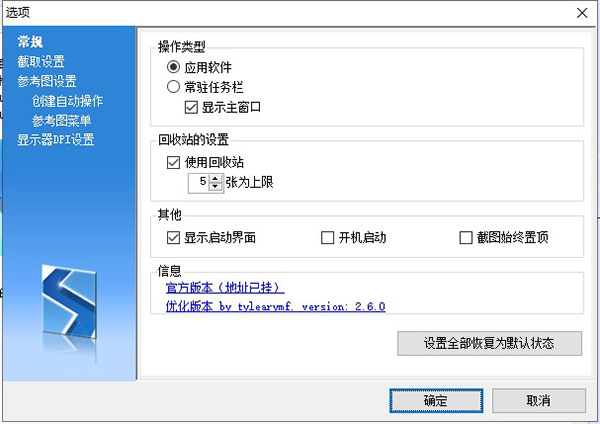
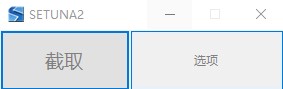
2、点击选项,可以设置快捷键等一些选项,点击确定。
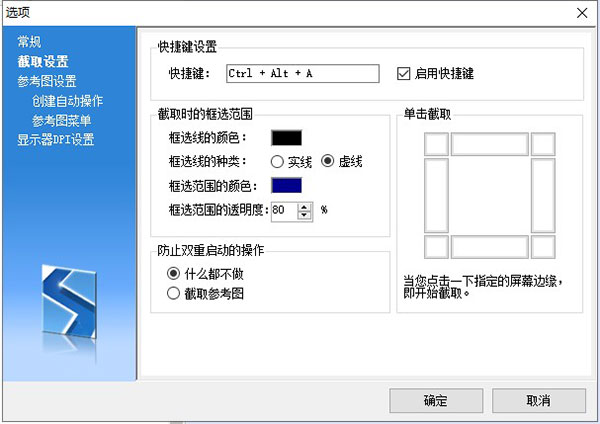
3、在随意一个界面上,使用快捷键截屏,截屏图片即会悬浮显示。
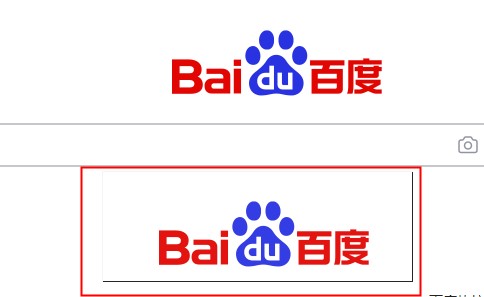
4、点击图片,点击“Esc”,图片退出显示。
5、右键点击图片,可对图片进行保存、复制等操作。
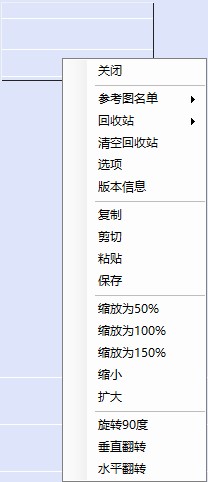
6、多次操作可实现多图同时悬浮,方便同时查看多个界面。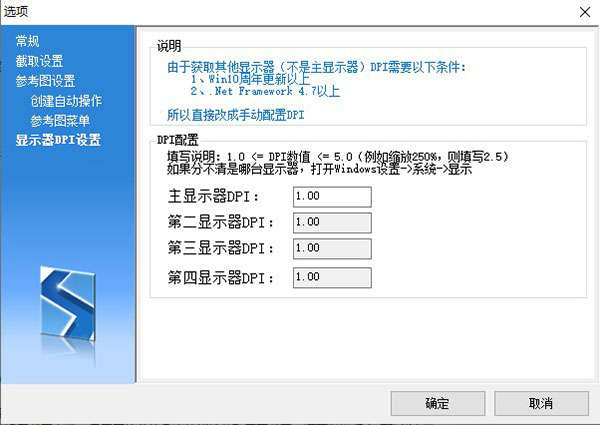
配置方法:需要手动在选项->显示器DPI设置,其中主屏幕的DPI是自动获取的,只有其他的显示器DPI需要手动填充。
基于以下原因考虑,直接改成手动配置DPI。
获取其他显示器(不是主显示器)DPI需要以下条件:
Win10周年更新以上。
.Net Framework 4.7以上。
2、支持电脑重启后继续显示之前未关闭的截图(保留截图信息:位置和是否缩放)
3、支持配置开机启动,支持配置截图始终置顶。
配置方法:选项->常规->其他。

功能特色
1、轻松截取屏幕图片。2、创建自动操作,自动截取屏幕图片。
3、多项截图对比查看。
4、双击隐藏恢复。
5、透明化操作。
6、参考图设置,参考图菜单。
7、支持热键设置。
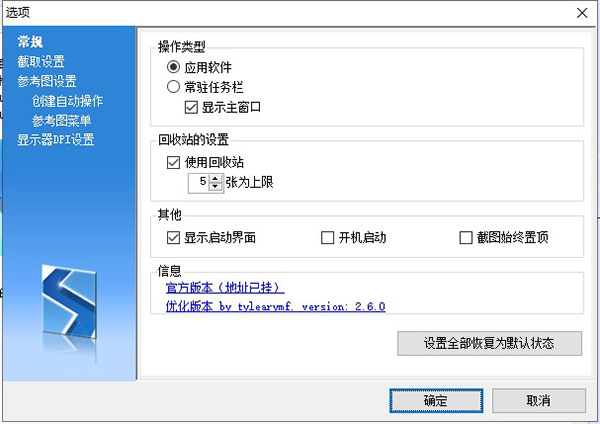
setuna2截图工具官方版使用教程
1、在本站下载解压文件后,双击应用程序即可运行,出现工作界面。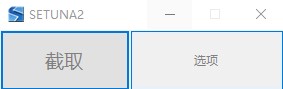
2、点击选项,可以设置快捷键等一些选项,点击确定。
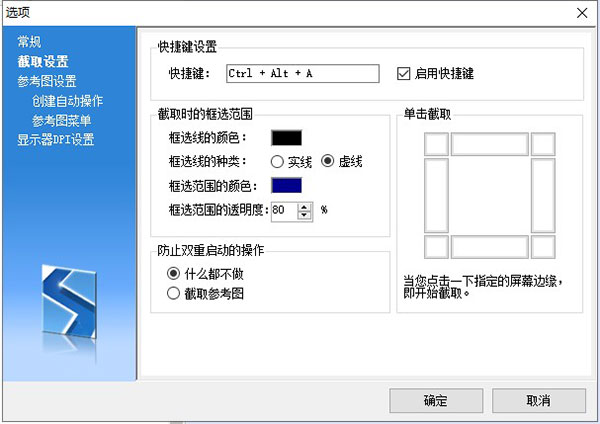
3、在随意一个界面上,使用快捷键截屏,截屏图片即会悬浮显示。
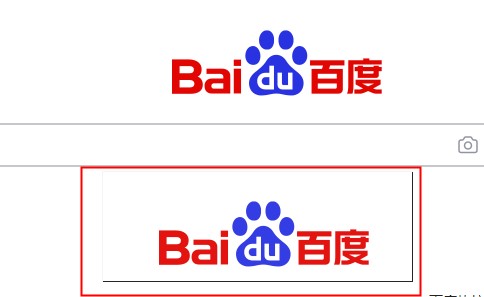
4、点击图片,点击“Esc”,图片退出显示。
5、右键点击图片,可对图片进行保存、复制等操作。
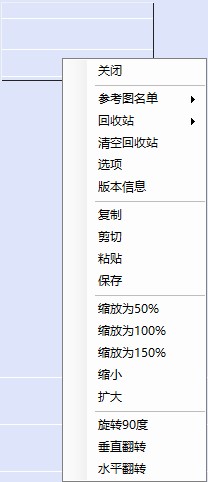
6、多次操作可实现多图同时悬浮,方便同时查看多个界面。
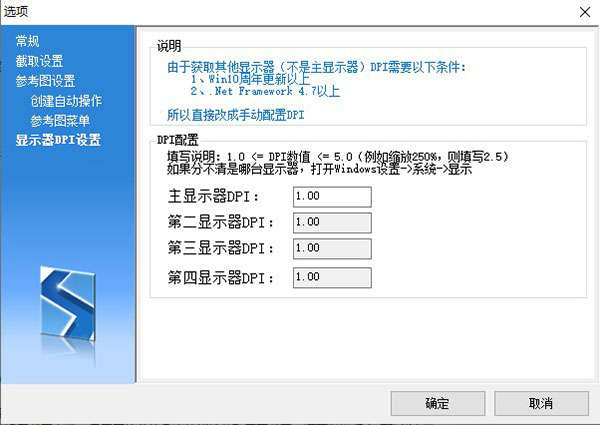
使用说明
1、支持多台不同DPI显示器配置方法:需要手动在选项->显示器DPI设置,其中主屏幕的DPI是自动获取的,只有其他的显示器DPI需要手动填充。
基于以下原因考虑,直接改成手动配置DPI。
获取其他显示器(不是主显示器)DPI需要以下条件:
Win10周年更新以上。
.Net Framework 4.7以上。
2、支持电脑重启后继续显示之前未关闭的截图(保留截图信息:位置和是否缩放)
3、支持配置开机启动,支持配置截图始终置顶。
配置方法:选项->常规->其他。
软件评测
本站为用户提供的是setuna2中文版是一款特别的截图软件,这款不到1M大小软件的特别之处在于Setuna2截图可以在截图完后自动将截的图片置顶,方便你在电脑端浏览上下文时的对照查看,不用你时不时的上下文翻看对比,也不用频繁的切换文件对比查看。其实,这款软件不仅仅能够提高阅读文献的效率,对一切需要图文、图图、文文对应的地方都适用。避免频繁的切换窗口、滚动查看操作对工作连贯性的影响。Setuna截图软件使用非常简单,操作方便,能够帮助你轻松获取屏幕上的内容,支持按键截图和热键截图,支持设置截图参数,只需要简单的几步就能够获取屏幕截图,还可以进行多项功能参数的设置。下载地址
- Pc版
setuna2(截图工具)官方版 v3.0.0.6
相关软件
本类排名
本类推荐
装机必备
换一批- 聊天
- 微信
- 新浪微博
- 钉钉
- 企业微信
- 视频
- 优酷视频
- 暴风影音
- 影音先锋
- 爱奇艺
- 剪辑
- 剪映
- 快影
- 秒剪
- premier
- 音乐
- 酷我音乐
- 酷狗音乐
- qq音乐
- 虾米音乐
- 浏览器
- qq浏览器
- uc浏览器
- ie浏览器
- 谷歌浏览器
- 办公
- 企业微信
- wps
- 腾讯会议
- 迅捷pdf编辑器
- 输入法
- 五笔输入法
- 拼音输入法
- win10输入法
- 搜狗输入法
- 压缩
- 360压缩
- 迅捷压缩
- WinZips
- BandiZip
- 翻译
- 福昕翻译大师
- 百度翻译
- 有道翻译
- 迅捷翻译
- 杀毒
- 新毒霸
- 360杀毒
- 火绒软件
- 卡巴斯基
- p图
- 美图秀秀
- coreldraw
- 光影魔术手
- pscc
- 编程
- Python
- Eclipse
- vscode
- Vim
- 网盘
- 百度网盘
- 腾讯微云
- 阿里云盘
- 蓝奏云
- 证券
- 益盟操盘手
- 东方财富
- 同花顺
- 大智慧
- 浏览器
- qq浏览器
- uc浏览器
- ie浏览器
- 谷歌浏览器






























网友评论